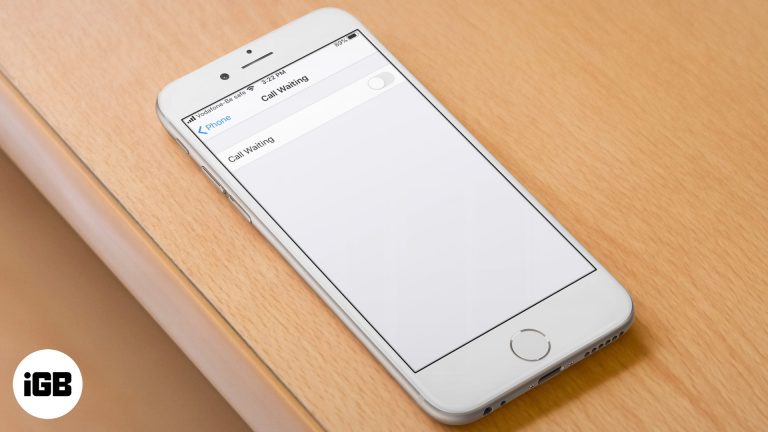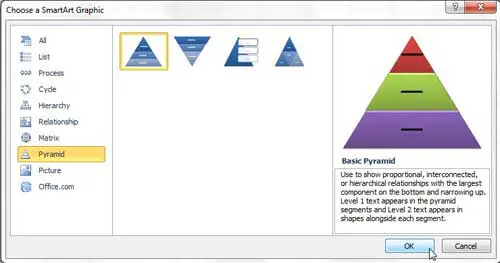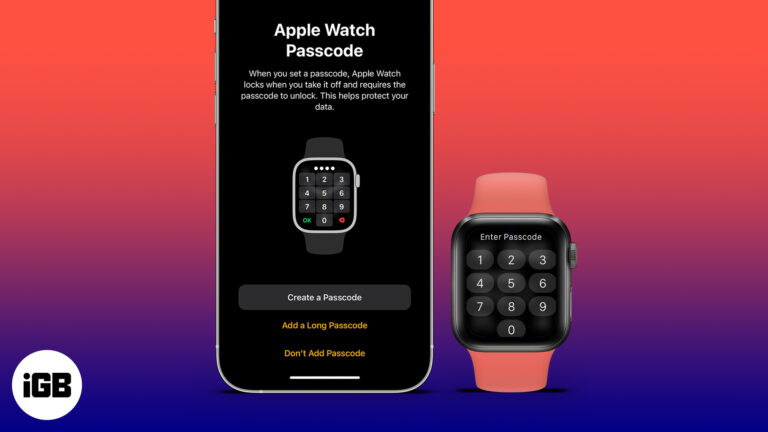Как конвертировать HEIC в JPG в Windows 10: пошаговое руководство
Конвертация HEIC в JPG в Windows 10 может показаться сложной на первый взгляд, но на самом деле это довольно просто. Это руководство проведет вас через процесс шаг за шагом. К концу вы сможете легко конвертировать эти надоедливые файлы HEIC в универсально совместимые JPG.
Как конвертировать HEIC в JPG на Windows 10
В этом разделе вы узнаете, как преобразовать файлы HEIC в JPG с помощью Windows 10. Эти шаги помогут вам выполнить работу быстро и эффективно.
Шаг 1: Откройте файл HEIC
Сначала откройте файл HEIC, который вы хотите конвертировать, с помощью приложения «Фотографии».
Если дважды щелкнуть по файлу HEIC, он должен автоматически открыться в приложении «Фотографии», которое является средством просмотра фотографий по умолчанию в Windows 10. Если приложение попросит установить дополнительные кодеки, следуйте инструкциям по их загрузке и установке.
Программы для Windows, мобильные приложения, игры - ВСЁ БЕСПЛАТНО, в нашем закрытом телеграмм канале - Подписывайтесь:)
Шаг 2: Нажмите на значок «…»
Во-вторых, нажмите на значок меню в виде трех точек в правом верхнем углу приложения «Фотографии».
Этот значок открывает выпадающее меню с дополнительными действиями, которые вы можете выполнить с вашей фотографией. Здесь вы можете найти опцию сохранения файла в другом формате.
Шаг 3: Выберите «Сохранить как».
В-третьих, выберите «Сохранить как» в раскрывающемся меню.
При выборе этой опции откроется новое диалоговое окно, в котором вы можете указать формат файла, в котором хотите сохранить изображение.
Шаг 4: Выберите формат JPG
В-четвертых, выберите JPG в качестве формата файла в раскрывающемся меню «Тип файла».
Этот шаг имеет решающее значение, поскольку он сообщает приложению Photos о необходимости сохранения файла в формате JPG вместо HEIC. Перед продолжением убедитесь, что выбрали правильный формат.
Шаг 5: Нажмите «Сохранить».
Наконец, нажмите «Сохранить», чтобы завершить преобразование.
После нажатия кнопки «сохранить» ваш файл HEIC будет преобразован в JPG и сохранен в указанном вами месте. Теперь ваше изображение находится в более универсально совместимом формате.
После выполнения этих шагов ваш файл HEIC будет преобразован в JPG. Теперь вы можете использовать ваш недавно преобразованный файл JPG на различных платформах и устройствах без каких-либо проблем с совместимостью.
Советы по конвертации HEIC в JPG в Windows 10
- Используйте онлайн-конвертеры: Если вы не хотите использовать приложение «Фотографии», можно воспользоваться различными онлайн-инструментами для конвертации HEIC в JPG.
- Пакетное преобразование: Если у вас несколько файлов HEIC, рассмотрите возможность использования инструмента пакетной конвертации, например iMazing HEIC Converter.
- Проверка на потерю качества: Иногда преобразование может повлиять на качество изображения. Всегда дважды проверяйте конечный результат.
- Установите расширения изображений HEIF: Это расширение упростит просмотр и конвертацию файлов HEIC в Windows 10.
- Используйте сторонние приложения: Такие приложения, как IrfanView, также могут помочь вам конвертировать HEIC в JPG.
Часто задаваемые вопросы
Что такое файл HEIC?
HEIC означает High Efficiency Image Coding (высокоэффективное кодирование изображений). Это формат, используемый устройствами Apple для сохранения фотографий в файлах меньшего размера без потери качества изображения.
Зачем конвертировать HEIC в JPG?
JPG — более широко поддерживаемый формат, что упрощает обмен файлами и их открытие на разных устройствах и платформах.
Теряется ли качество при конвертации HEIC в JPG?
Возможна небольшая потеря качества, но для большинства пользователей разница незначительна.
Могу ли я конвертировать несколько файлов HEIC одновременно?
Да, в этом может помочь использование инструментов пакетной конвертации, таких как iMazing HEIC Converter.
Что произойдет, если я не смогу открыть файл HEIC?
Убедитесь, что в вашей системе Windows 10 установлены расширения изображений HEIF.
Краткое содержание
- Откройте файл HEIC.
- Нажмите на значок «…».
- Выберите «Сохранить как».
- Выберите формат JPG.
- Нажмите «Сохранить».
Заключение
Конвертация HEIC в JPG в Windows 10 не обязательно должна быть головной болью. Выполнив эти простые шаги, вы можете быстро преобразовать эти файлы HEIC в JPG, что упрощает их использование и обмен. Независимо от того, используете ли вы встроенное приложение Photos или выбираете стороннее программное обеспечение, процесс довольно прост, как только вы освоитесь.
В современном цифровом мире наличие универсальных инструментов всегда является плюсом. Конвертация HEIC в JPG — это лишь один из тех необходимых навыков, которые немного упрощают управление вашей цифровой жизнью. Если вы нашли это руководство полезным, почему бы не поделиться им с другом, который, возможно, сталкивается с той же проблемой? Удачной конвертации!
Программы для Windows, мобильные приложения, игры - ВСЁ БЕСПЛАТНО, в нашем закрытом телеграмм канале - Подписывайтесь:)